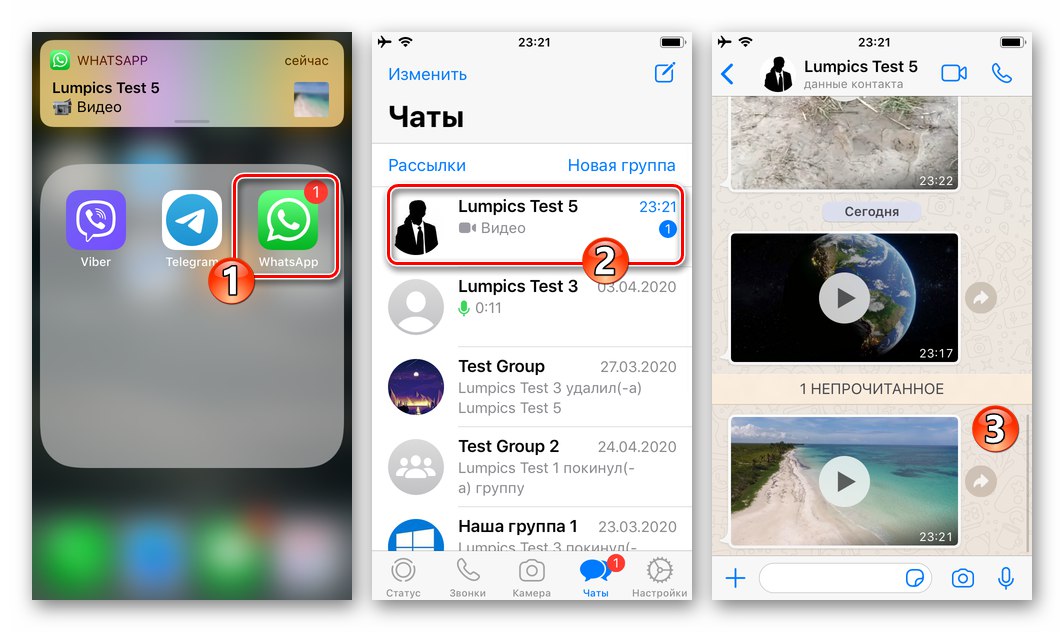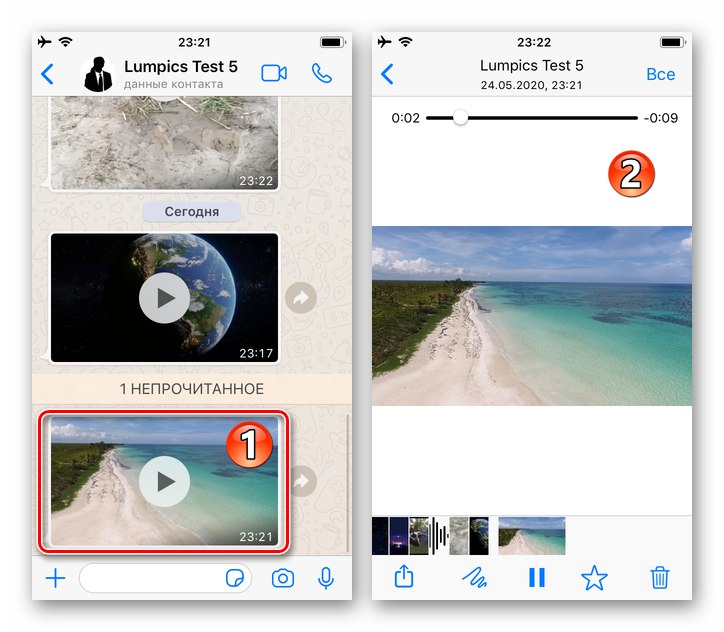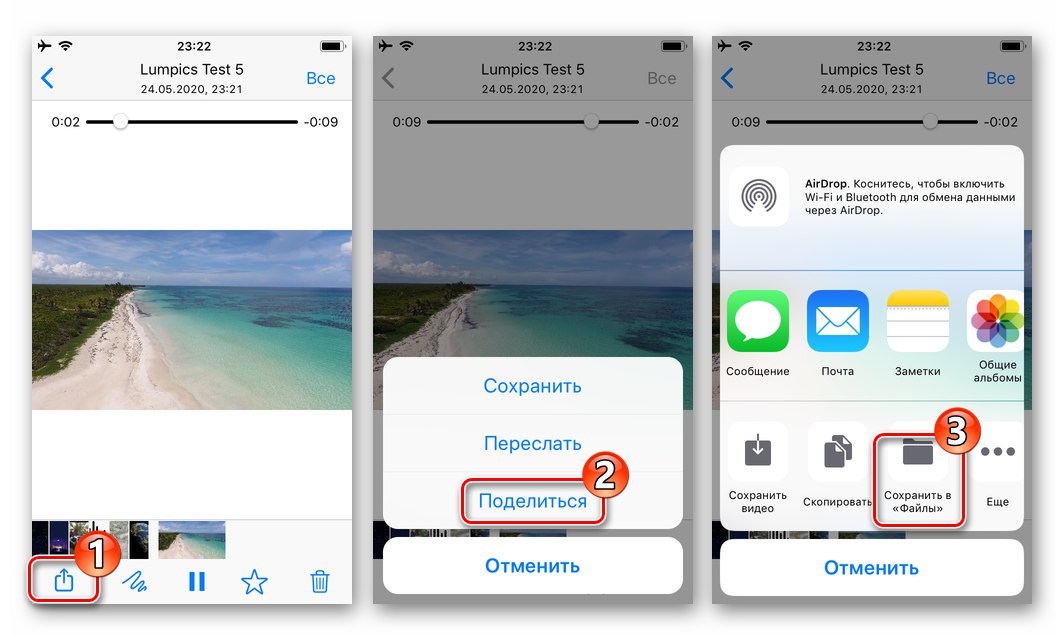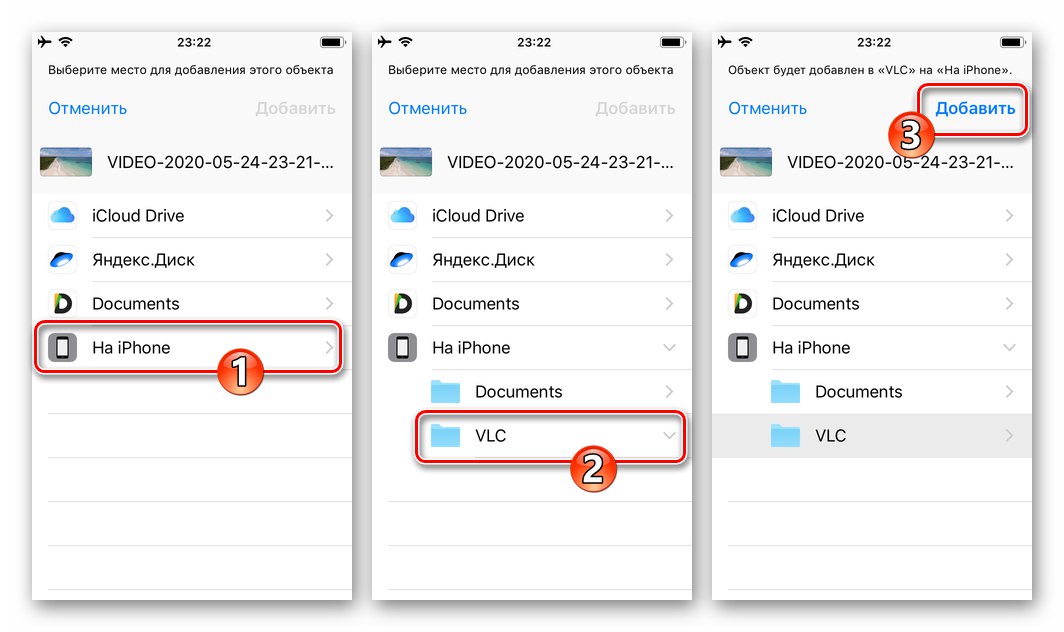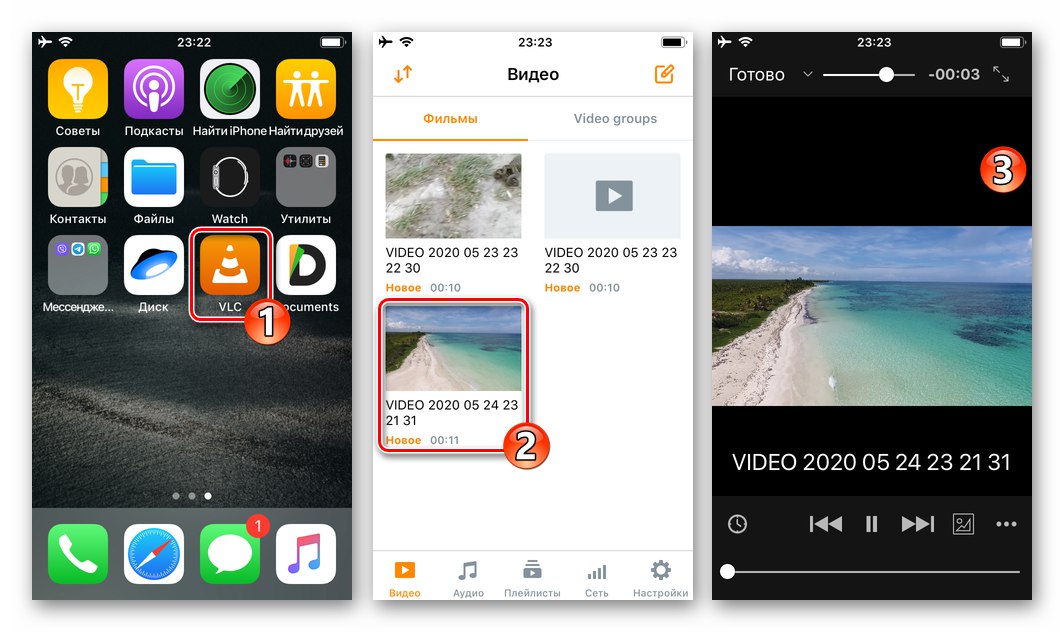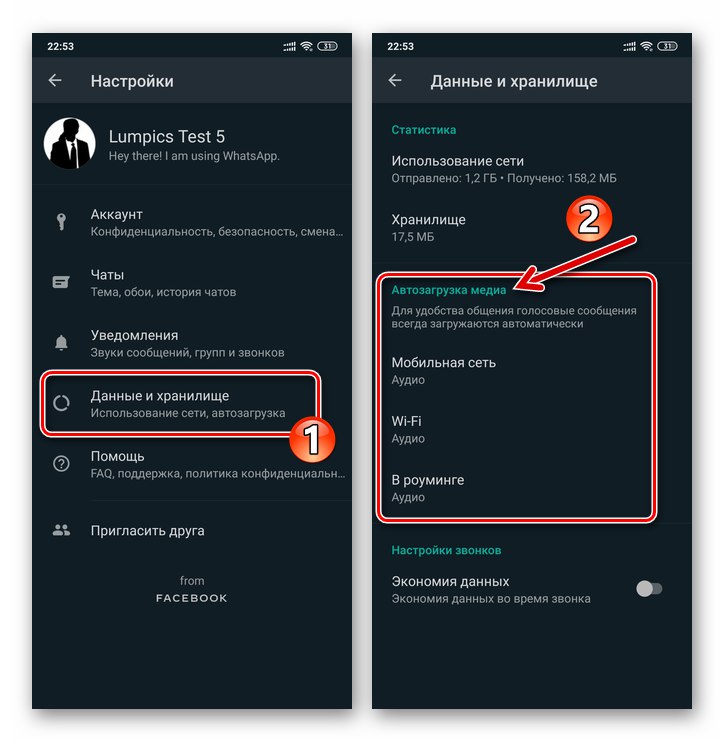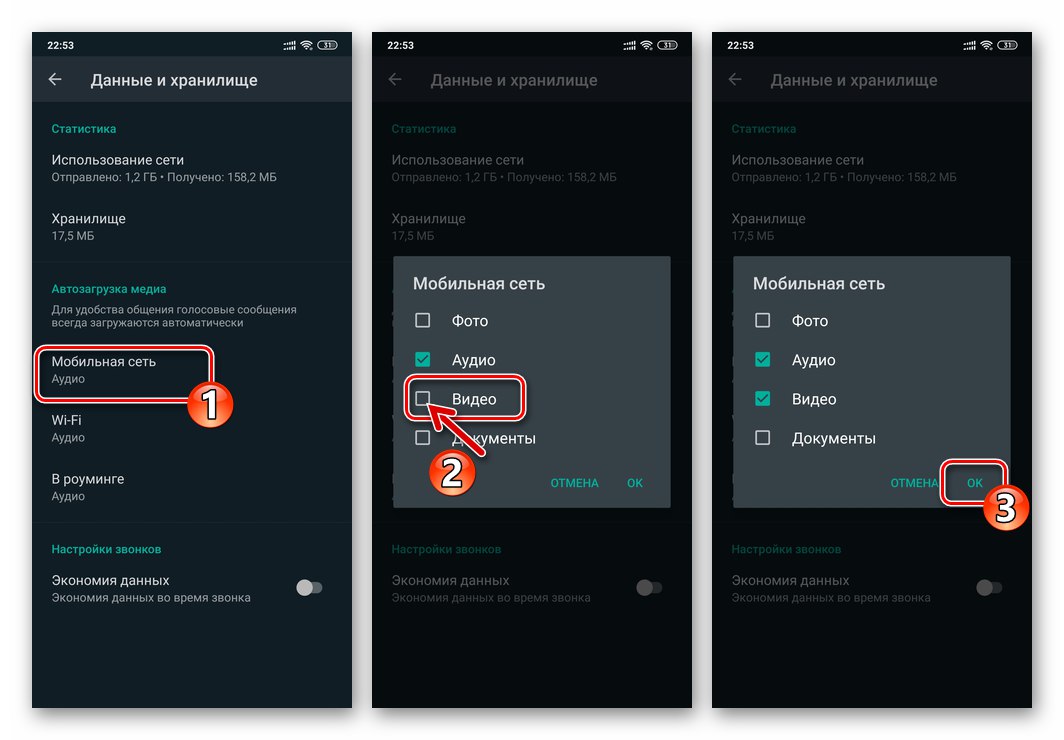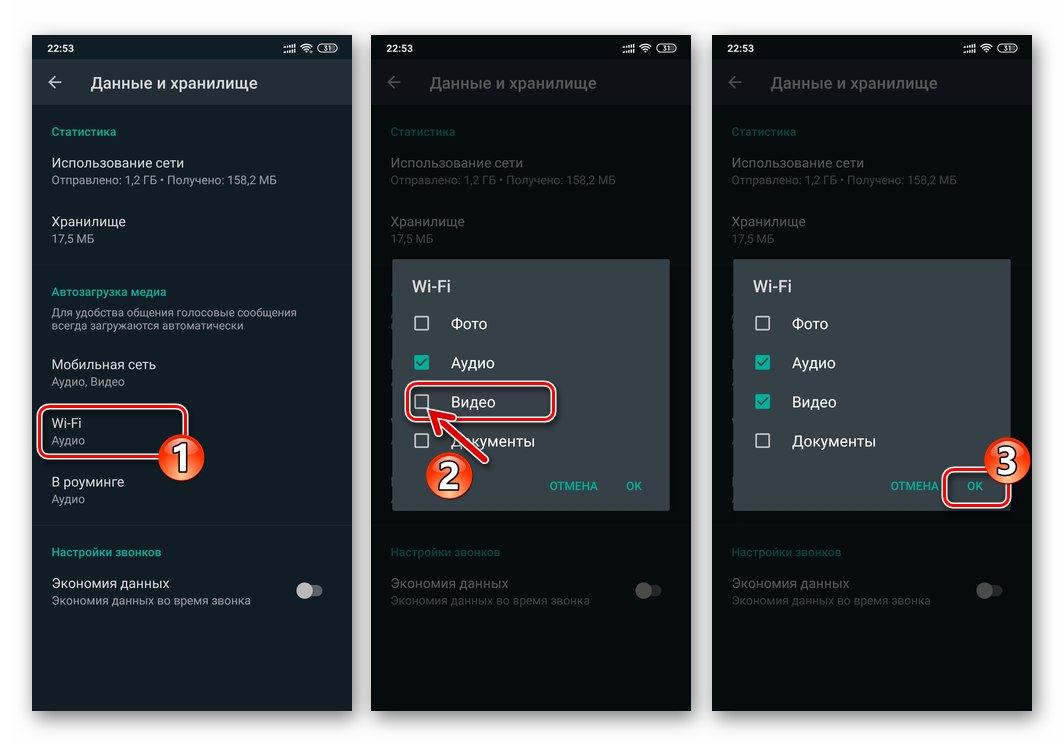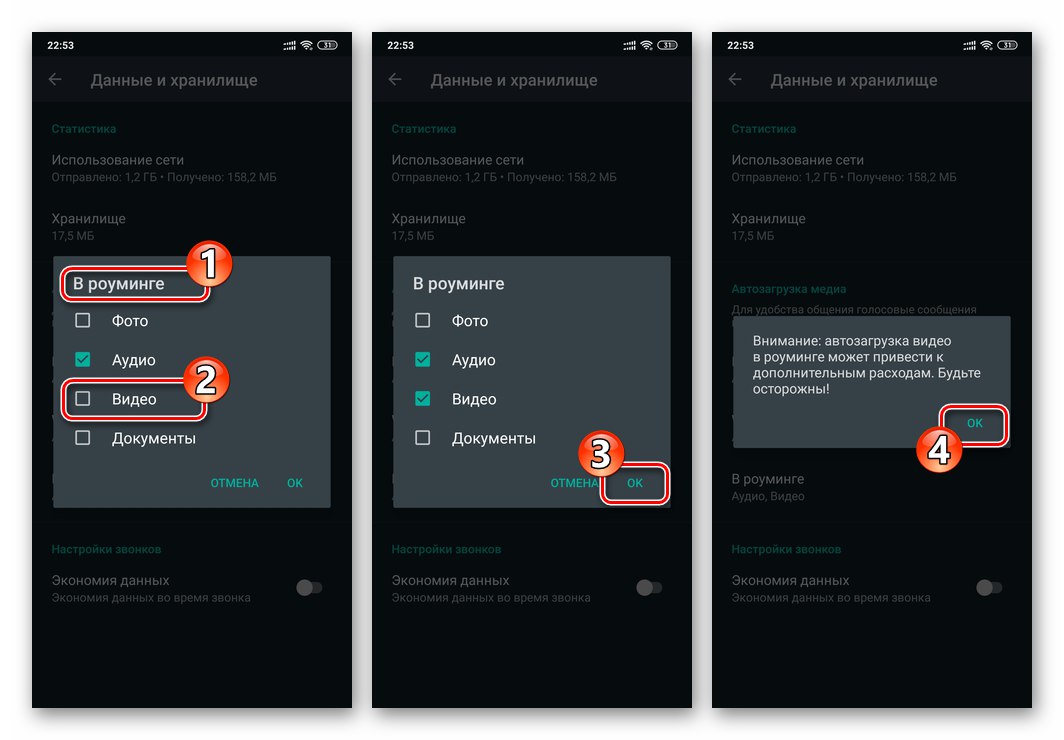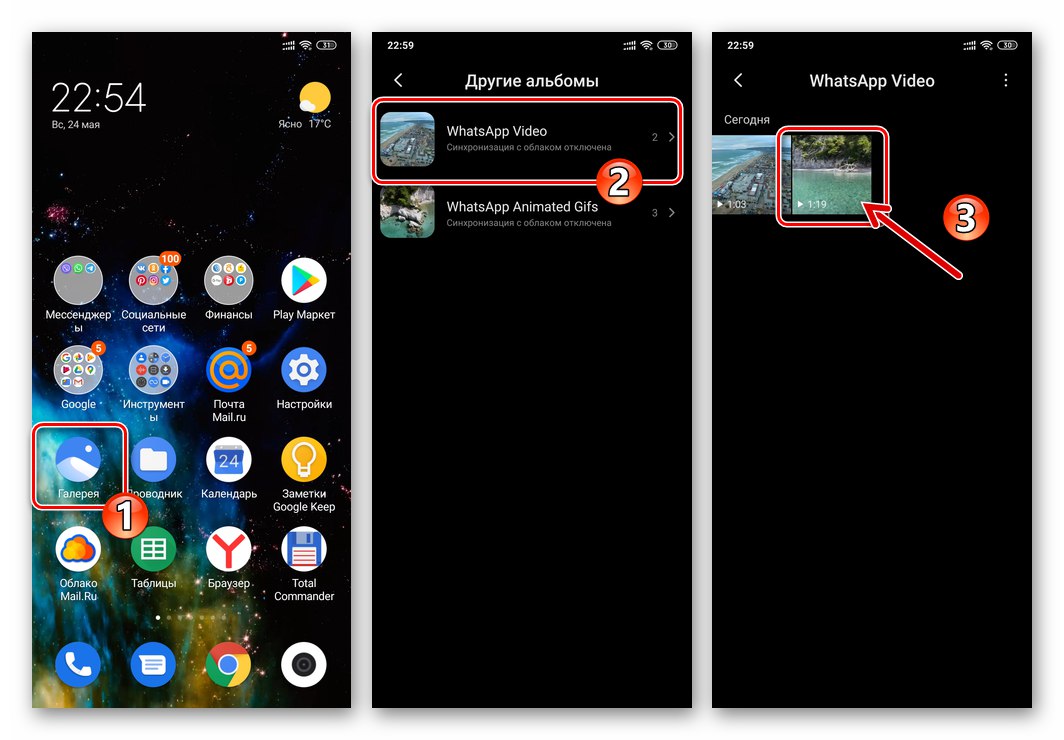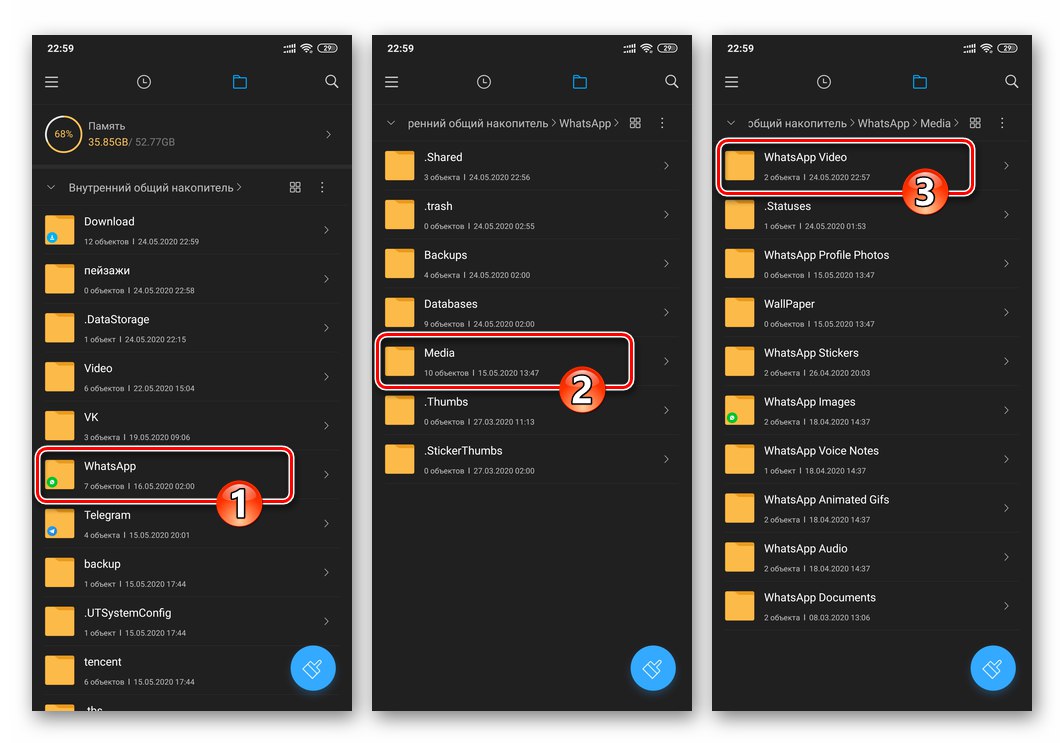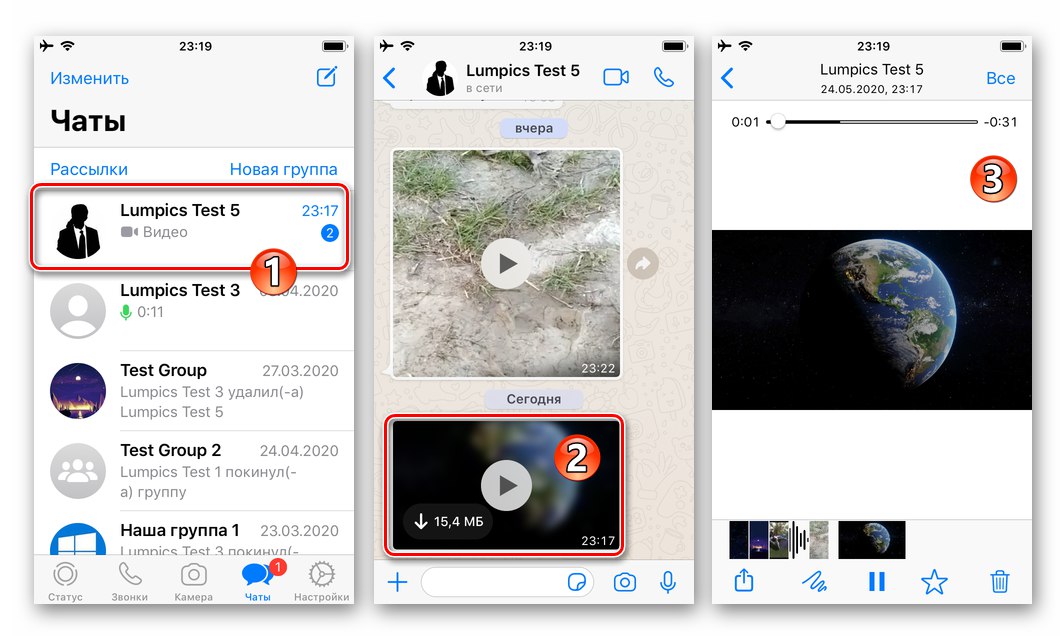Андроид
Кориснике који су збуњени питањем преузимања у меморију свог уређаја примљеног путем ВхатсАпп за Андроид видео снимци, постоје два начина извођења такве операције. Доле описани приступи могу се користити у комбинацији.
1. метод: Покретање
Верзија ВатсАп-а за „зеленог робота“ пружа могућност аутоматског чувања садржаја примљеног од учесника система у складиште уређаја примаоца. Након активирања ове опције, све што је потребно да бисте примили видео из месинџера у облику датотеке је да га копирате у другу фасциклу која није системска у меморији паметног телефона или таблета.
- Покрените ВхатсАпп и отворите га „Подешавања“ од позваног додира на три тачке у горњем десном углу екрана главног менија апликације.
- Са листе одељака параметара мессенгер-а идите на „Подаци и складиштење“... Затим из категорије наизменично тапкајте на ставке (врсте мрежа података) неопходне у вашој ситуацији „Аутоматско учитавање медија“.
![ВхатсАпп за Андроид - Подаци одељка и складиштење у подешавањима Мессенгера, категорија Аутоматски пренос медија]()
У прозорима који се појаве означите поље за потврду поред опције "Видео" и потврдите свој избор додиром "У РЕДУ":
- "Мобилна мрежа":
- "Ви-фи":
- „У ромингу“:
![ВхатсАпп за Андроид - омогућите аутоматско преузимање видео снимака из гласника са мобилних мрежа за пренос података]()
![ВхатсАпп за Андроид - активирање аутоматског преузимања видео записа из гласника путем Ви-Фи мрежа]()
![ВхатсАпп за Андроид - омогућите аутоматско преузимање видео снимака из месинџера када је уређај у ромингу]()
- Након завршетка избора мрежа путем којих ће се аутоматски сачувати видео снимци примљени у ВхатсАпп ћаскање, изађите „Подешавања“ и нормално користите апликацију. Од сада ће се сви видео снимци које сте гледали у програму за пренос порука преузимати у меморију уређаја без додатних радњи.
- Отворите да бисте приступили једном или другом видео снимку који је сачувао мессенгер "Галерија" Андроид. Овде се креира албум за садржај под називом „ВхатсАпп“ и увек можете започети репродукцију било ког видеа или изводити друге манипулације с њим.
![ВхатсАпп за Андроид - видео аутоматски преузет са мессенгер-а у галерији паметних телефона]()
Да бисте копирали датотеку изворног видео записа, користите било који менаџер датотека за Андроид. Покрените свој омиљени "Диригент" и следите овај пут:
ВхатсАпп / Медиа / ВхатсАпп Видео![ВхатсАпп за Андроид - место складиштења за видео записе преузете из месинџера у меморији уређаја]()
Затим копирајте видео датотеку на било које погодно место за складиштење или извршавање планираних радњи у вези са њом.
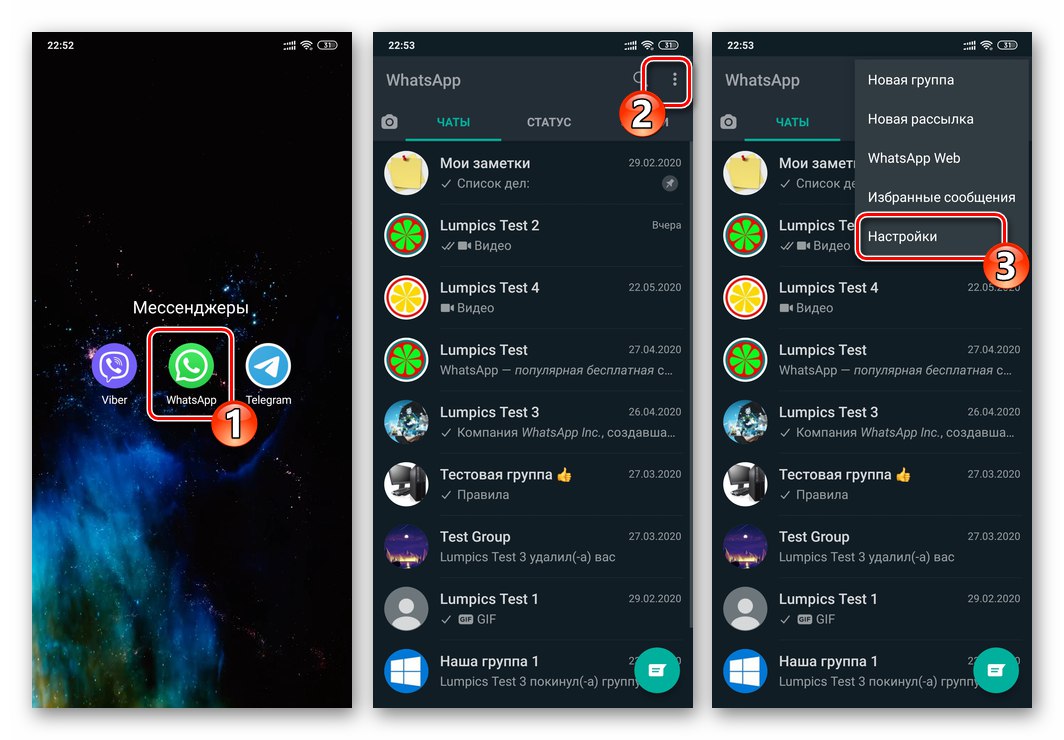
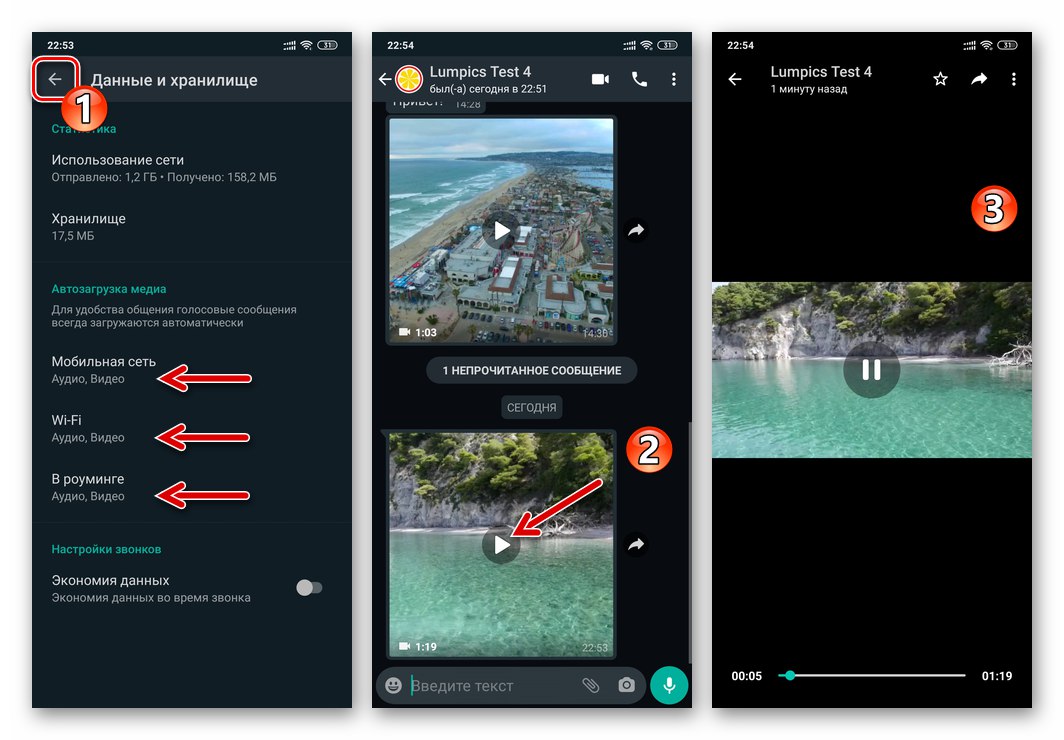
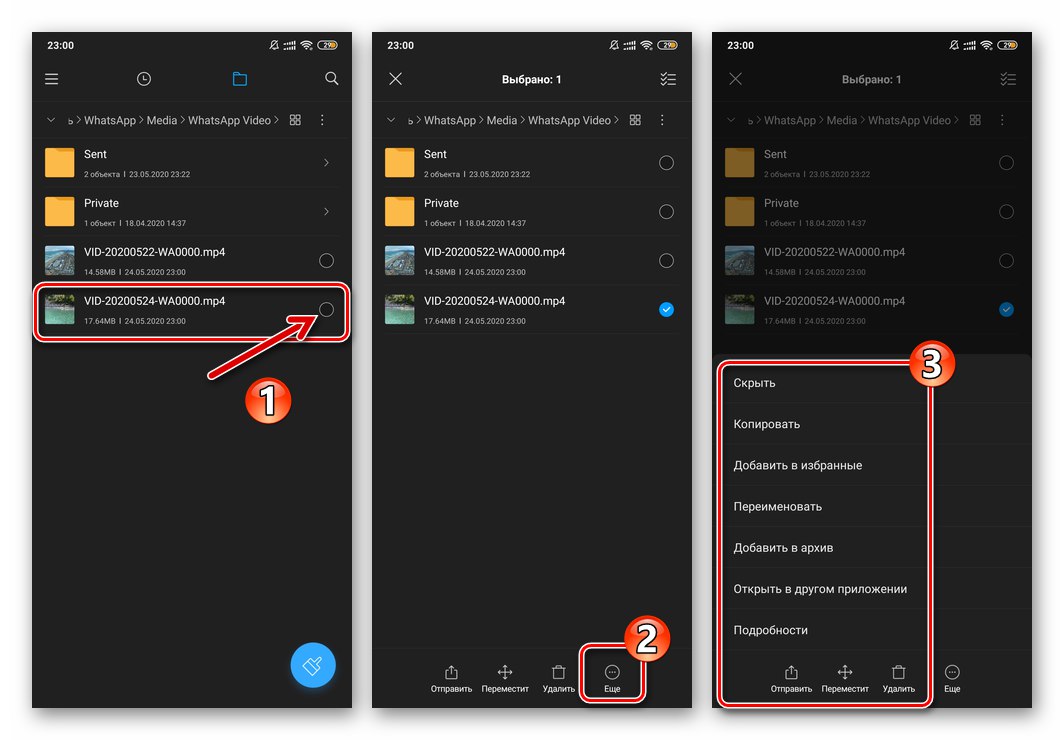
2. метод: преузмите ручно
Да бисте издвојили један видео из ВхатсАпп-а, као и ако вам је потребна операција ретко, уопште није потребно сакупљати све примљене путем гласника у меморију уређаја. Преузимање садржаја дотичног типа омогућава функцију интегрисану у Андроид Објави, али осим тога, за постизање овог циља биће вам потребан и менаџер датотека са могућношћу преузимања датотека са мреже, на пример, ЕС Филе Екплорер.
- Покрените ВхатсАпп и дођите до поруке са приложеним видео записом који желите да сачувате.
- Дуго притисните на видео прегледу да бисте у ћаскању истакли поруку која га садржи. Затим додирните икону Објави на траци са алаткама која се појављује на врху екрана.
- Као резултат позива функције преноса датотека, подручје са могућим средствима која се могу користити у ту сврху биће приказано на дну екрана. Пронађи потписано „Сачувај у“ икону "Екплорер" и тапните на њега. Затим, у покренутом менаџеру датотека, изаберите (или направите) и отворите директоријум у који желите да поставите медијску датотеку, кликните „ИЗБОР“.
- Овим је завршена процедура за копирање видео записа из гласника у меморију паметног телефона или таблета - проласком кроз менаџер датотека у фасциклу изабрану приликом извођења претходног корака упутства пронаћи ћете преузету и моћи ћете да извршите разне операције у вези са њом.
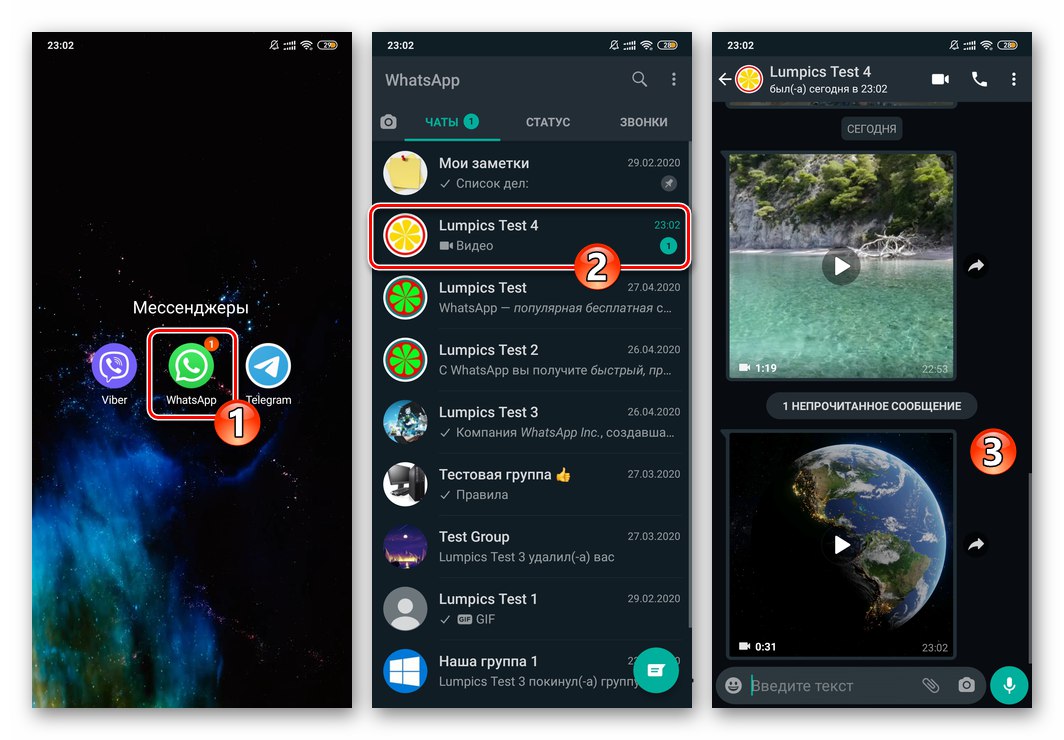
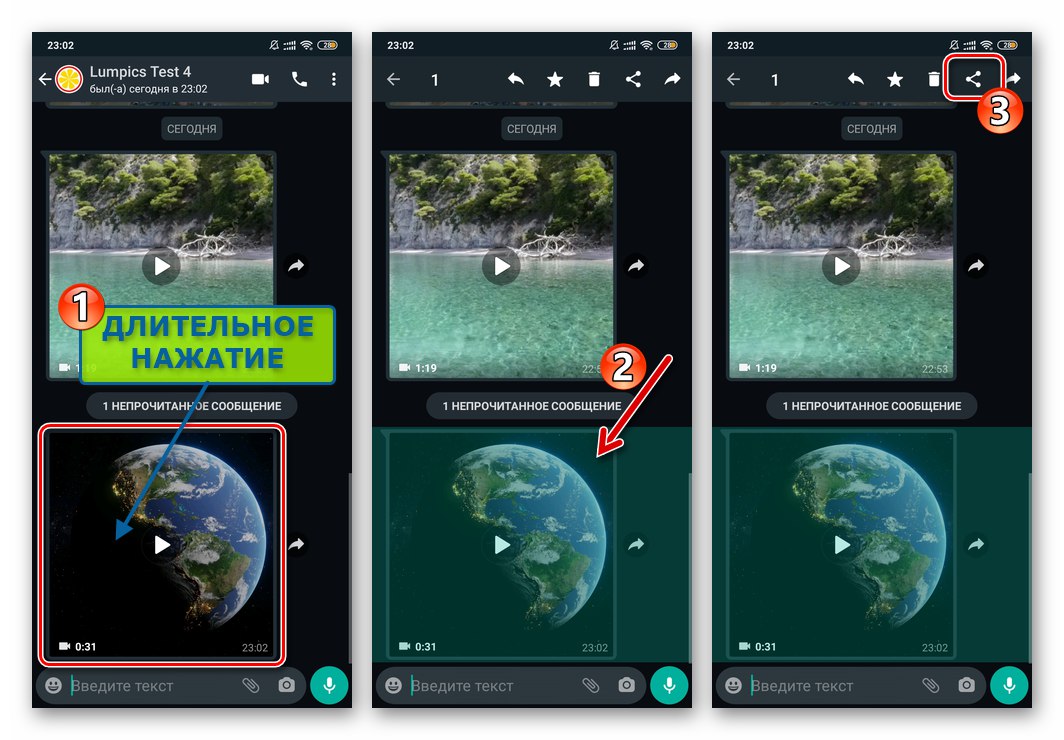
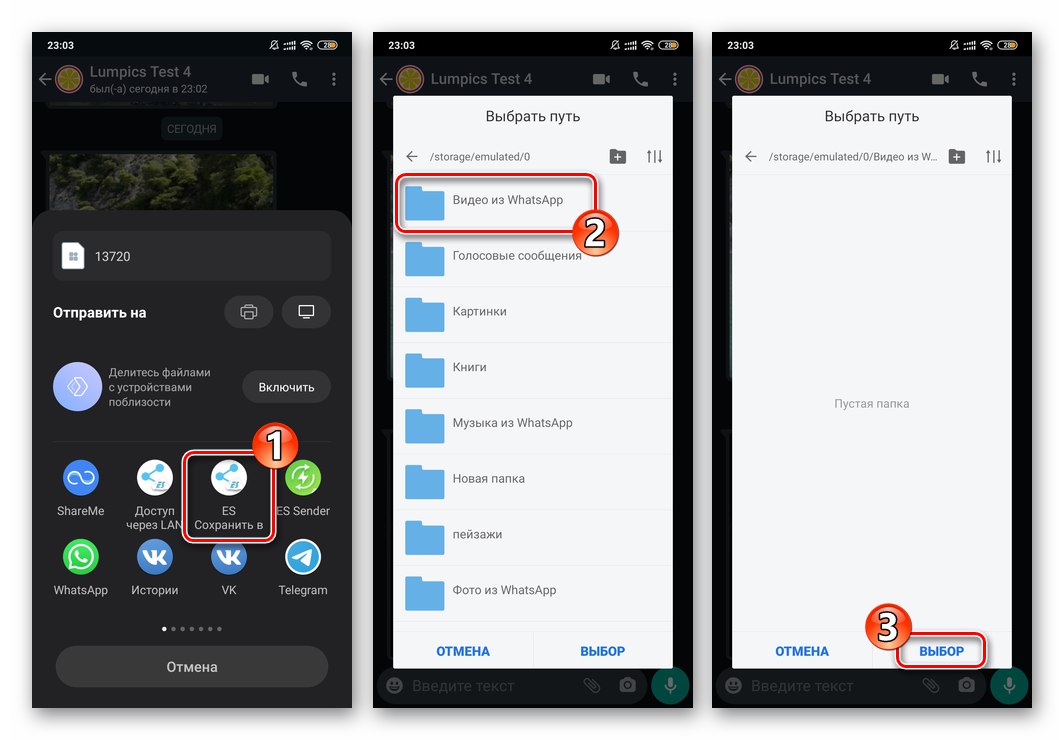
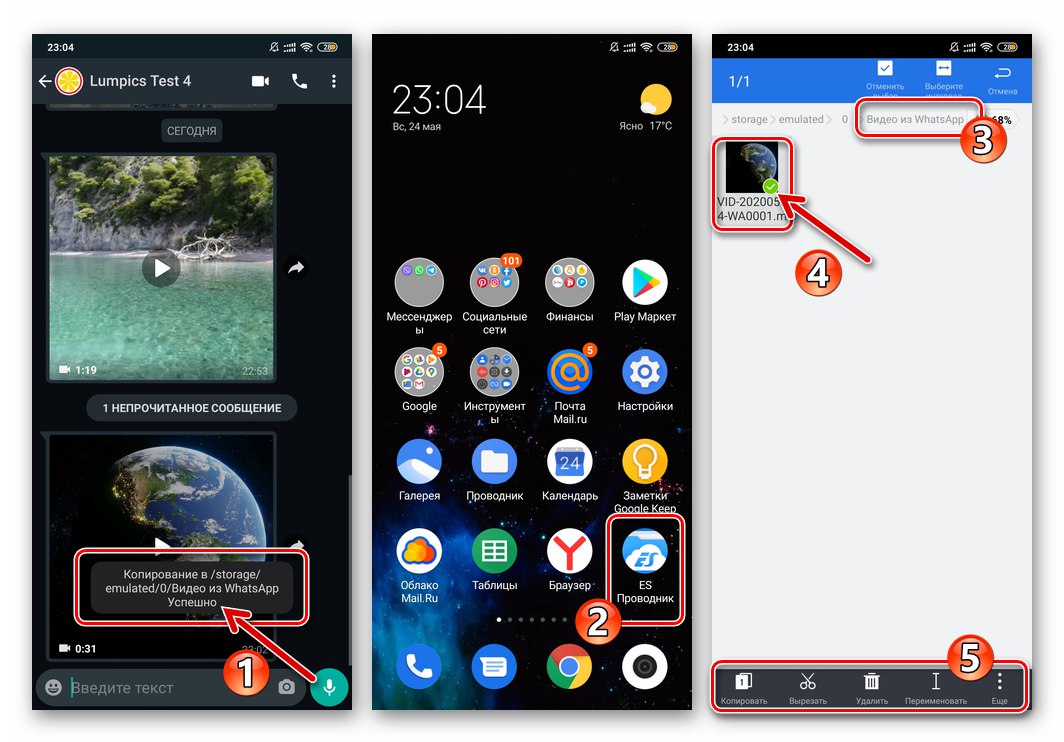
иОС
Принципи чувања видео записа из ВхатсАпп за иПхоне су слични онима који се користе у горе описаном Андроид окружењу, али у пракси се учитавање врши мало другачије - то је због разлика у интерфејсу клијентских програма предметне услуге који функционишу у различитим ОС-има.
1. метод: Покретање
ВхатсАпп се може конфигурисати да аутоматски меморише све видео датотеке прегледане кроз гласник у иПхоне меморију.Дакле, након следећег упутства ствара се ситуација у којој нећете морати размишљати о преузимању одређеног видео записа - то ће се догодити без икакве интервенције са ваше стране.
- Отворите ВхатсАпп, идите на њега „Подешавања“ са траке на дну екрана, а затим тапните на назив одељка са опцијама „Подаци и складиштење“.
- Прелазак у категорију "АУТО УТОВАРИВАЊЕ МЕДИЈА" и изаберите ставку "Видео".
- Означите поље поред „Ви-Фи и мобилна мрежа“ако желите да се видео снимци сачувају у било ком тренутку када се отворе у месинџеру, или "Ви-фи" у случају да треба да ограничите употребу мобилног саобраћаја.
- Изаћи из „Подешавања“ ВхатсАпп и користите услугу као и обично.
![ВхатсАпп за иПхоне је аутоматски преузет видео записе прегледане у ћаскању]()
Од сада можете пронаћи све видео записе прегледане у ћаскању покретањем програма унапред инсталираног на иПхоне-у "Фото".
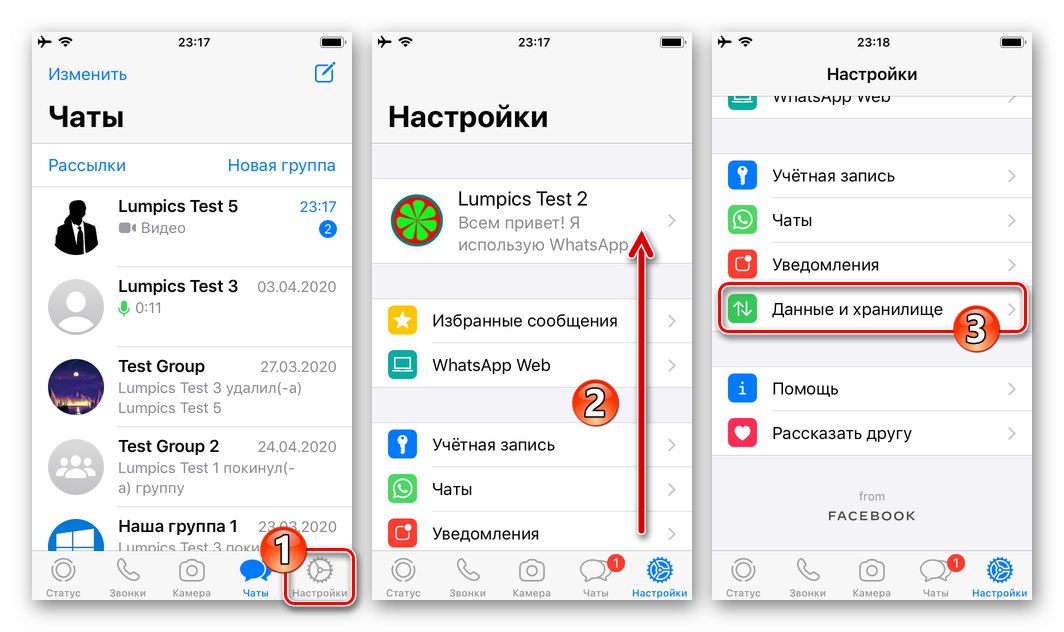
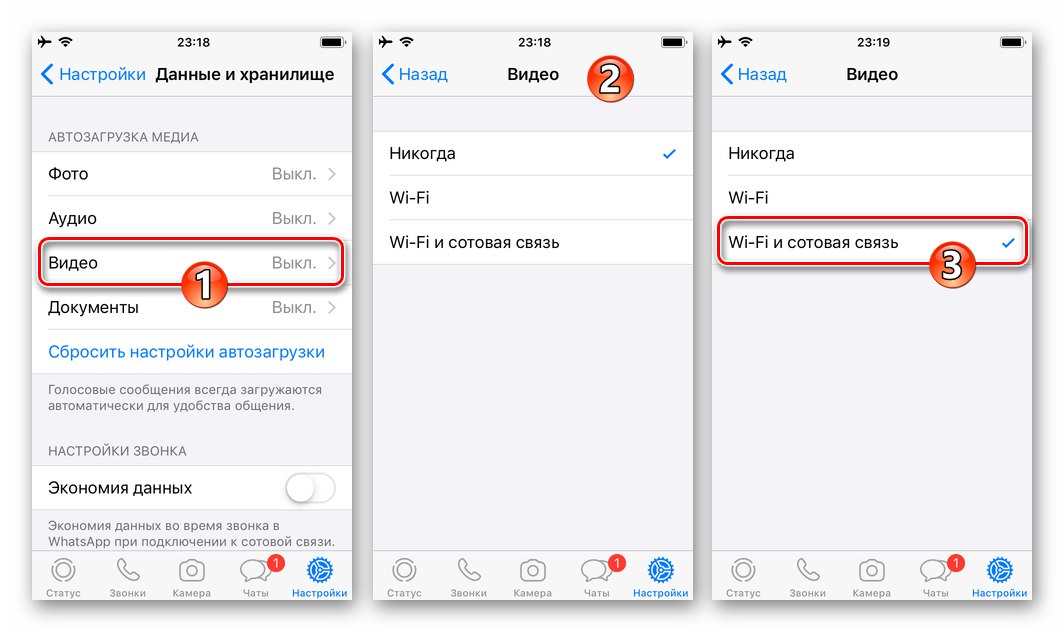
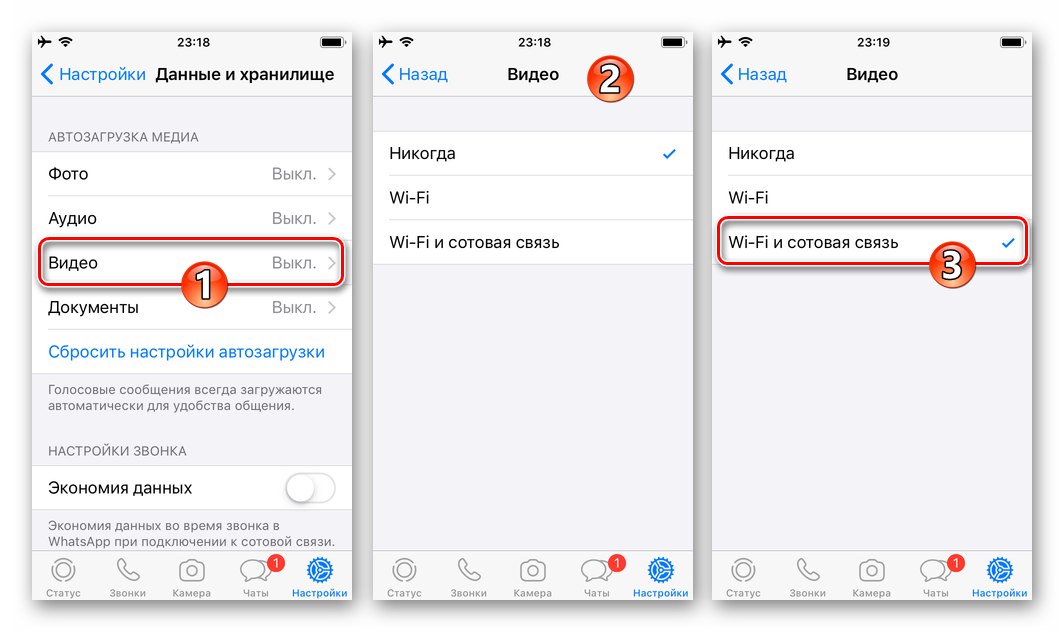
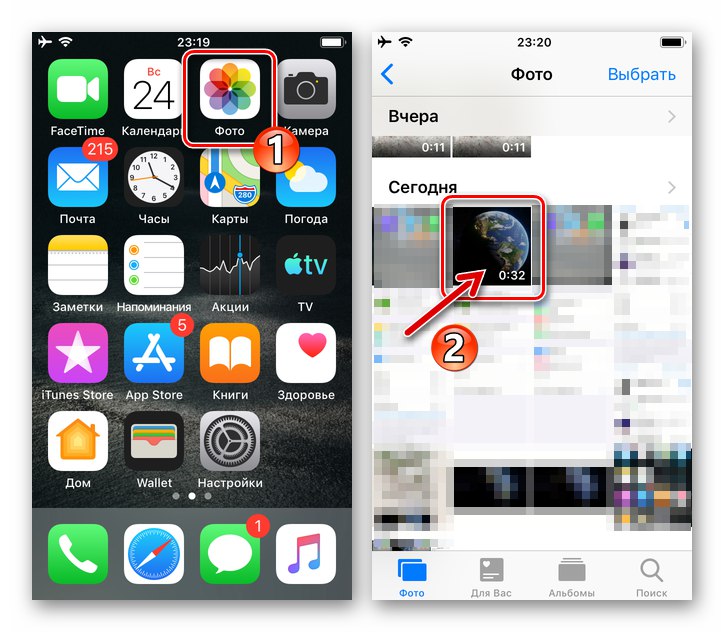
2. метод: преузмите ручно
Ако гледате пуно видео садржаја на ВхатсАпп-у, горњи приступ ће врло брзо попунити слободни простор у иПхоне меморији и / или га "разбацити" "Галерије" непотребни ваљци. Стога се корисници иОС-а најчешће, да би решили проблем изражен у наслову чланка, понашају на следећи начин.
- Покрените гласник и идите на ћаскање, које садржи видео запис који треба да преузмете у меморију паметног телефона.
- Куцните на подручје поруке која садржи медијску датотеку и тако отворите приказ на целом екрану.
- Кликните на икону стрелице квадратног облика у доњем левом углу екрана. Из менија који се појави одаберите Објави... Следећи додир Сачувај у датотекама у панелу који се појави.
- Изаберите фасциклу апликације кроз коју планирате да манипулишете видео записом у будућности, а затим кликните на Додати у горњем десном углу екрана.
- Овим је завршено преузимање видео записа из ВатсАп-а у иПхоне меморију - покрените програм у који сте, сходно претходном пасусу овог упутства, сачували видео запис и извршите за њега предвиђене операције.